Ako zakázať upozornenie Beží na pozadí a Používa batériu v aplikácii Android Oreo
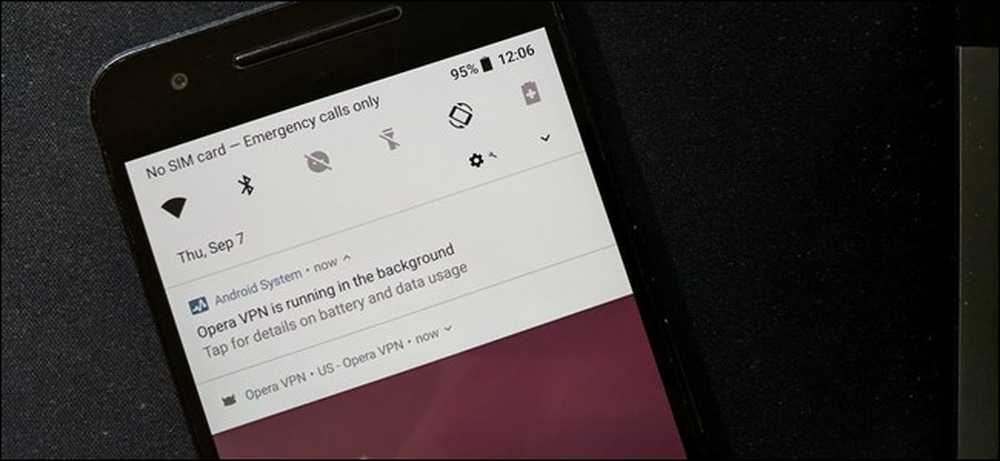
Ak máte zariadenie Nexus alebo Pixel so systémom Oreo, pravdepodobne ste videli upozornenie "[app name] bears in the background". Ak máte pixel 2, pravdepodobne ste videli toto upozornenie, aj keď verbiage je trochu iný - číta sa, že "[meno aplikácie] používa batériu." Zatiaľ čo je to užitočné, môže to byť dosť nepríjemné. Našťastie ju môžete naozaj ľahko vypnúť.
Prečo existuje toto upozornenie??
Predtým, než sa rozprávame o tom, ako sa ho zbaviť, poďme sa rozprávať o tom, prečo je to na prvom mieste.
V podstate v predchádzajúcich verziách Android nebol žiadny reálny spôsob, ako zistiť, či aplikácia bežala na pozadí a robila veľa nejakých vecí, ktoré by nemalo robiť. Vo väčšine scenárov by tieto nesprávne používané aplikácie spôsobili zmätok na batériu tým, že by systém zostal bdieť - nazývajú sa to "wakelocks". V termínoch laikov to udržovalo systém spánku. To je zlé.
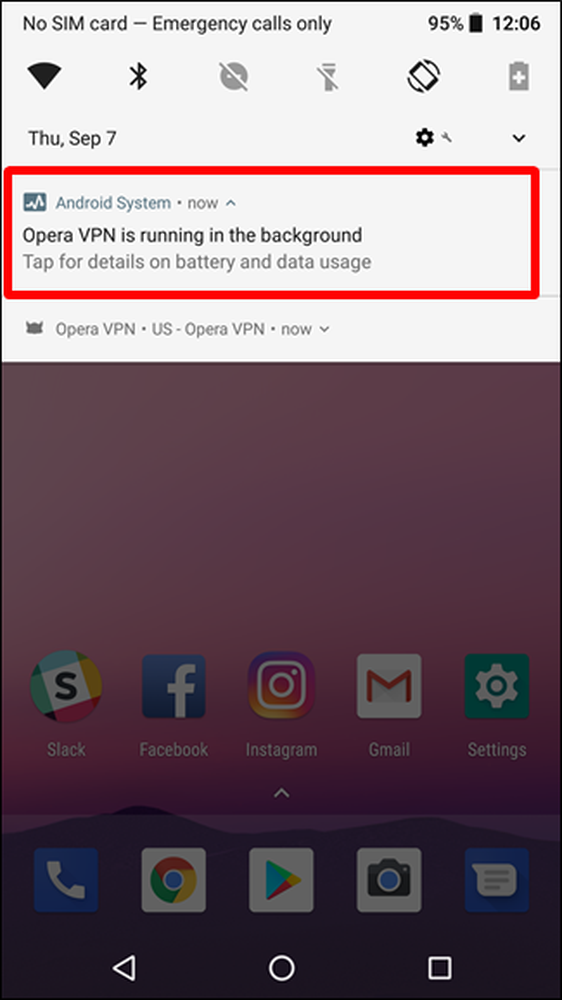
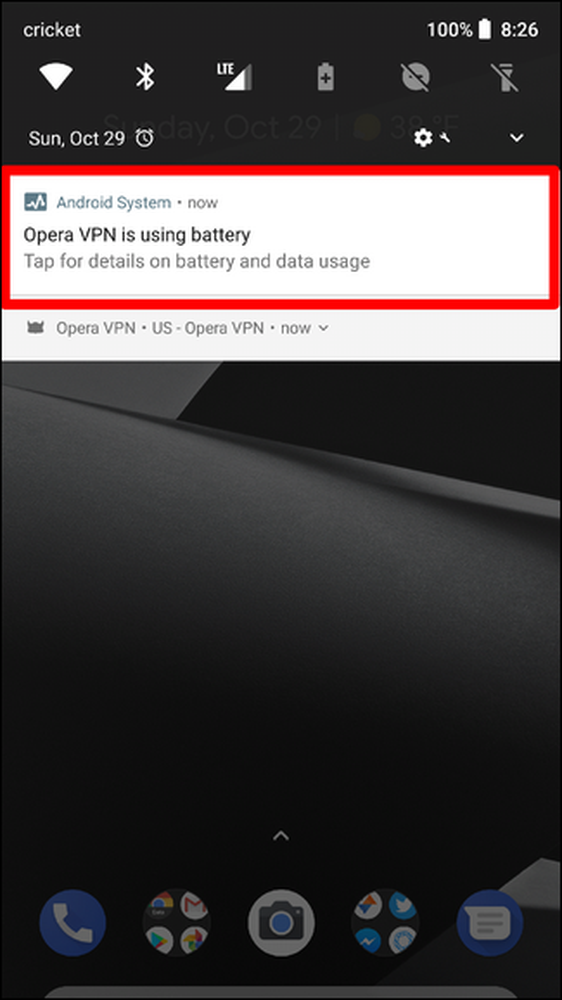
Vľavo: Android 8.0; Právo: Android 8.1 / pixel 2
Spoločnosť Oreo vyzýva vývojárov, ktorí nechajú svoje aplikácie s novým upozornením takúto vec robiť. V podstate, ak aplikácia beží na pozadí a žuvacia životnosť batérie, toto upozornenie vám povie.
POZNÁMKA: Existuje niekoľko legitímnych scenárov, v ktorých aplikácia bude nepretržite bežať na pozadí, napríklad služba VPN spúšťaná na horeuvedenom snímke obrazovky. Často však aplikácie bežia na pozadí neoprávnene.
Takže, prečo zakázat 'upozornenie?
Úprimne povedané, pretože ľudia jednoducho nenávidia zbytočné upozornenia - dokonca aj tie, ktoré sú užitočné, ako napríklad tento.
Stojí však za zmienku, odstránenie upozornenia nevyrieši problém. Bodka. Existuje dôvod, prečo existuje toto upozornenie a jeho odstránenie nebude robiť nič na vyriešenie základného problému. Budete musieť zmeniť nastavenie v rámci aplikácie, alebo ju úplne odinštalovať.
Pokiaľ to pochopíte a chcete ho stále odstrániť, urobme túto vec.
Ako zakázať oznámenie o použití batérie v systéme Android 8.1 a Pixel 2
Ak používate zariadenie Pixel 2 alebo používate systém Android 8.1 v zariadeniach Nexus 6P, 5X alebo v pôvodnom pixeli, spoločnosť Google nielen zmenila skromnosť notifikácie, ale aj spôsob, ako ju úplne zakázať pomocou notifikačných kanálov Android , Tu je návod.
Keď sa upozornenie zobrazí, posuňte ho doprava. Potom klepnite na ikonu ozubeného kolieska.
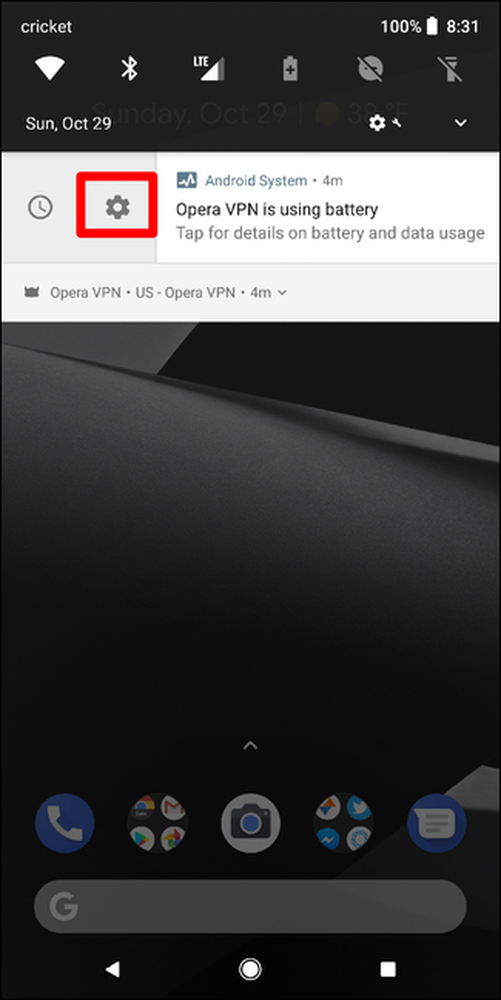
Vidíš ten malý prepínač? Vypnite ho. Nezabúdajte však, že týmto upozornením úplne vypnete toto upozornenie všetko aplikácie - nie len ten, ktorý sa práve zobrazuje. Ak je to v pohode, pokračujte a vypnite ho.

Ak ste to niekedy chceli znova povoliť, budete musieť prekonať ešte niekoľko obručí - vypnutie je oveľa rýchlejšie, než opätovné zapnutie.
Stlačte nadol oznamovací odtieň a klepnite na ikonu ozubeného kolieska. Odtiaľ prejdite nadol na položku Aplikácie a upozornenia.
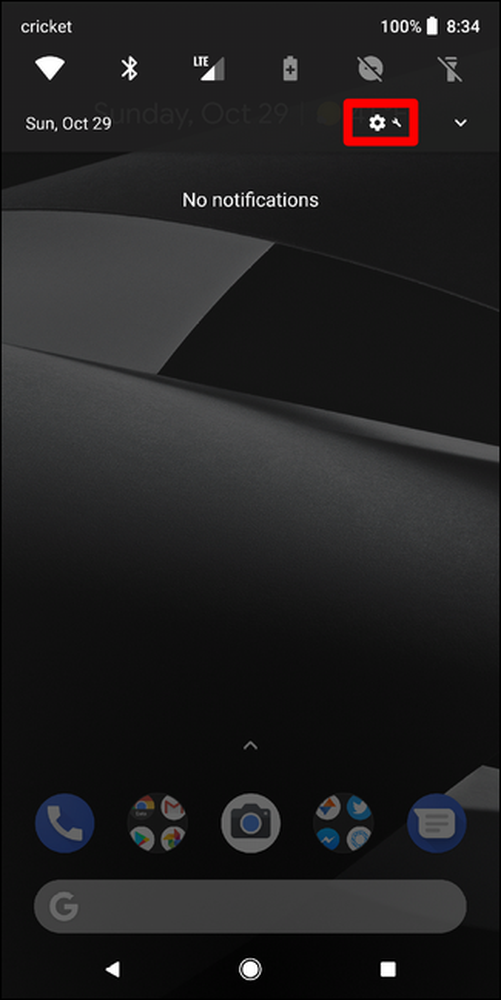
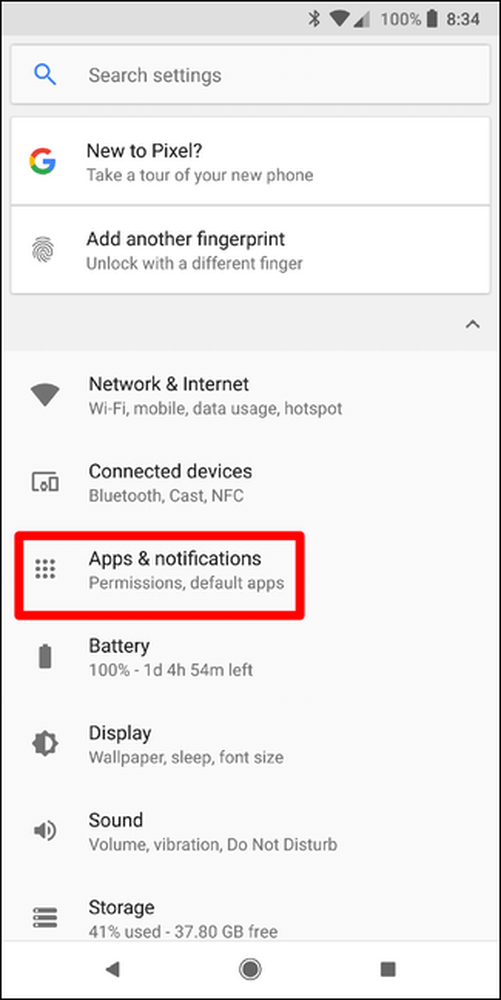
Klepnite na "Zobraziť všetky aplikácie" a potom na tlačidlo ponuky troch bodov pretečenia v pravom hornom rohu. Vyberte možnosť Zobraziť systém.
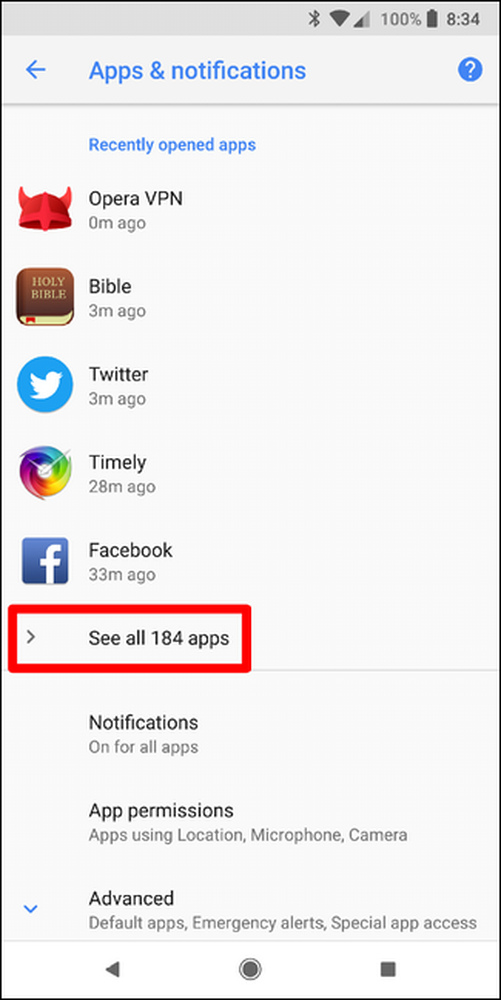
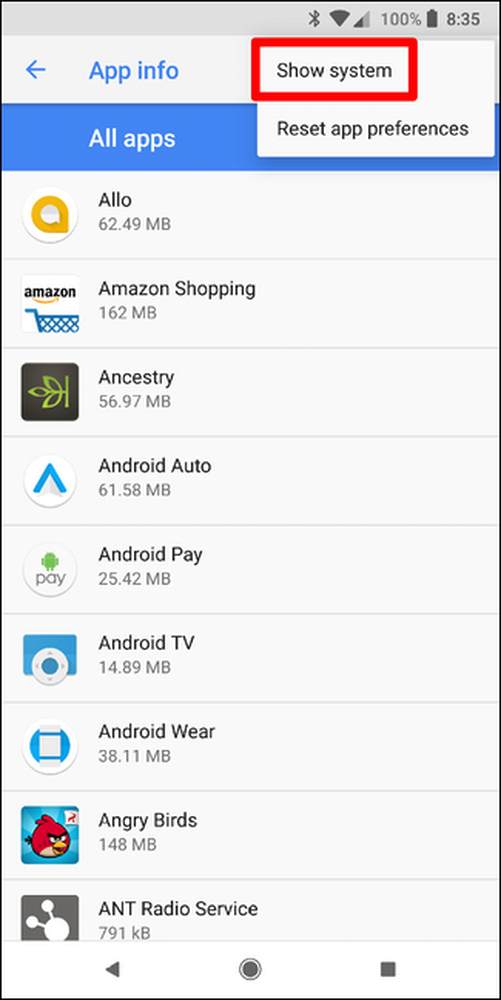
Posuňte sa nadol, kým sa nezobrazí "Systém Android" a klepnite na ňu.
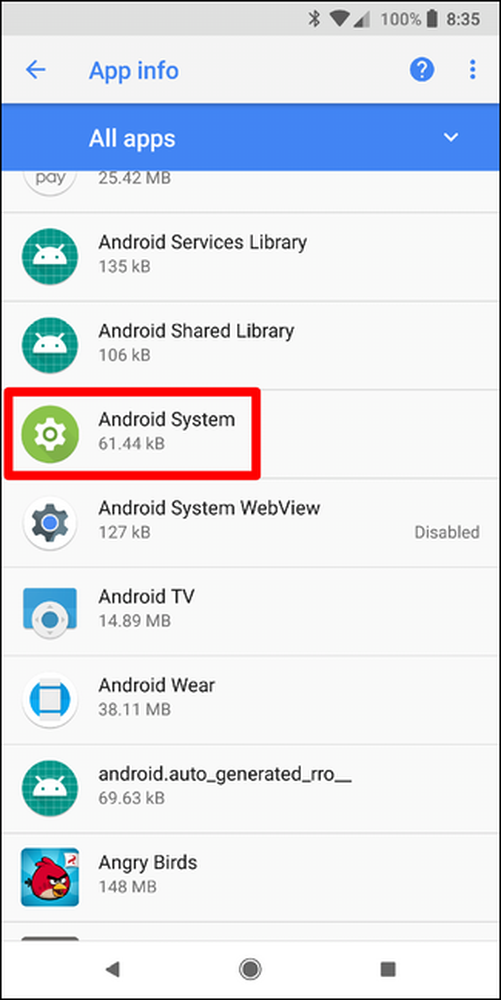
Zvoľte "Upozornenia aplikácie" a nájdite položku "Aplikácie spotrebúvajúca batériu" v sekcii Iné. Prepnite ho späť do zapnutej polohy.
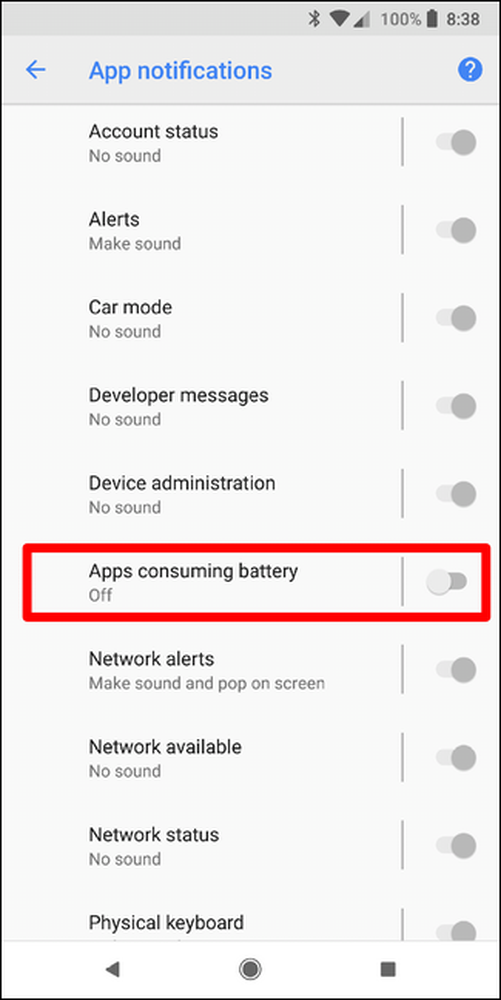
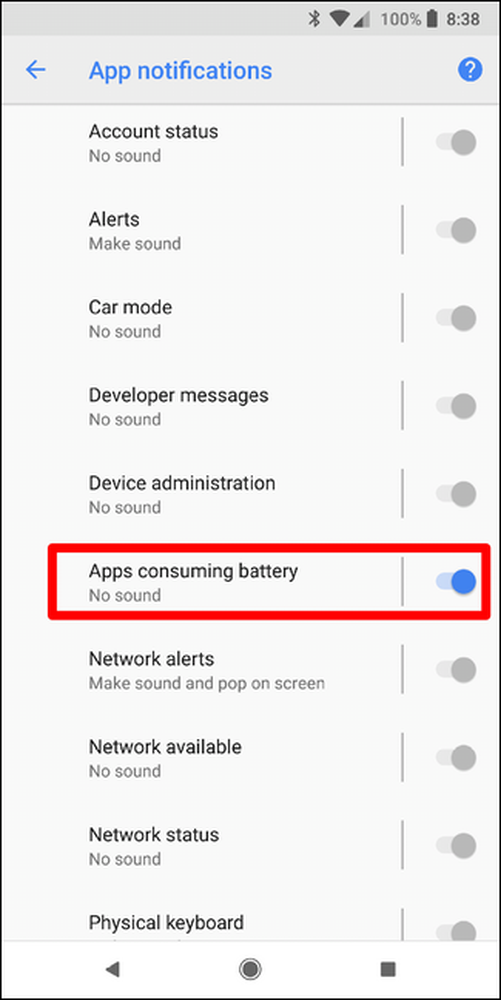
Ako zakázať upozornenie "Being in the Background" v systéme Android 8.0
Bohužiaľ, v systéme Android 8.0 neexistuje spôsob, ako toto upozornenie natrvalo zakázať.
Ale ako vo väčšine vecí, komunita vývojárov našla spôsob, ako ju odstrániť, a vývojár iboalali vydal aplikáciu, aby urobil práve to. V skutočnosti sa práve nazýva "Skryť" beží v pozadí "Notification", čo je asi tak jednoduché, ako by mohlo byť meno aplikácie. Pokračujte a dajte ho nainštalovať.
Po nainštalovaní ho vypálite. Prvá vec, ktorú budete musieť urobiť, je poskytnúť prístup k upozorneniu na aplikácie. Bude vás prechádzať procesom - nie je nič na tom.
Niekoľko kohútikov vás zavedie do ponuky Oznámenie prístupu, kde dostanete povolenie aplikácie.
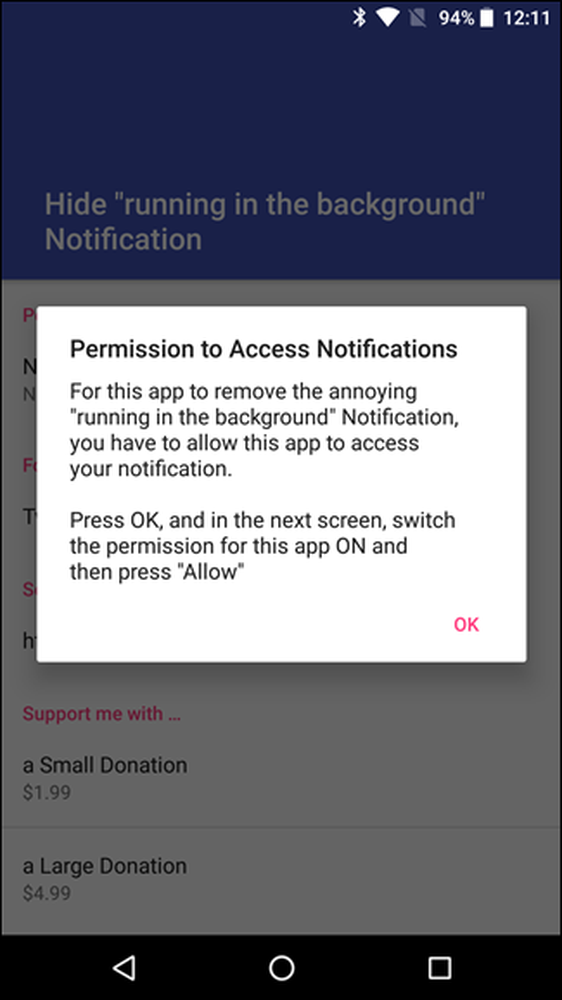
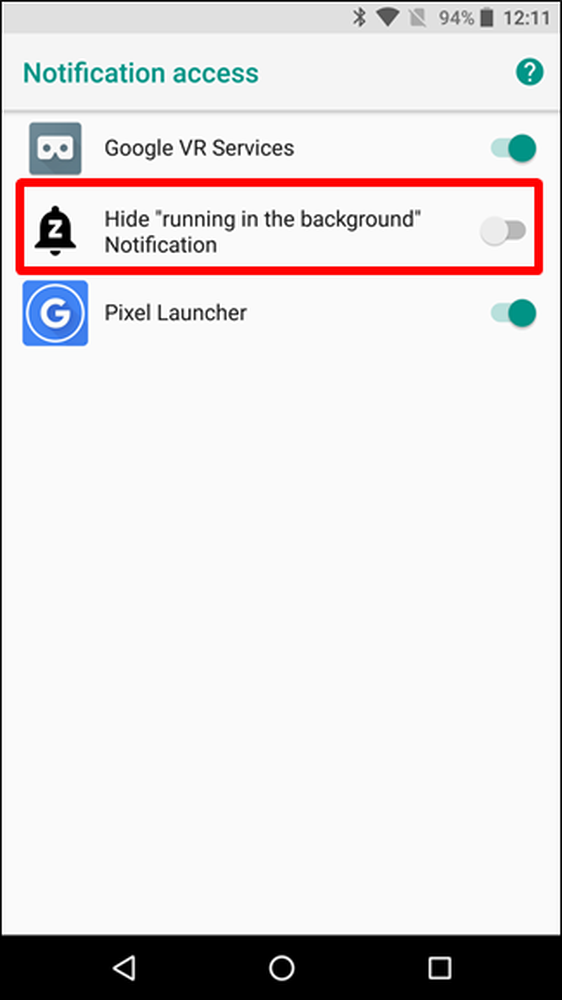
Upozornenie vám poskytne viac podrobností, takže to len akceptujte.

Boom, to je doslova všetko na to.
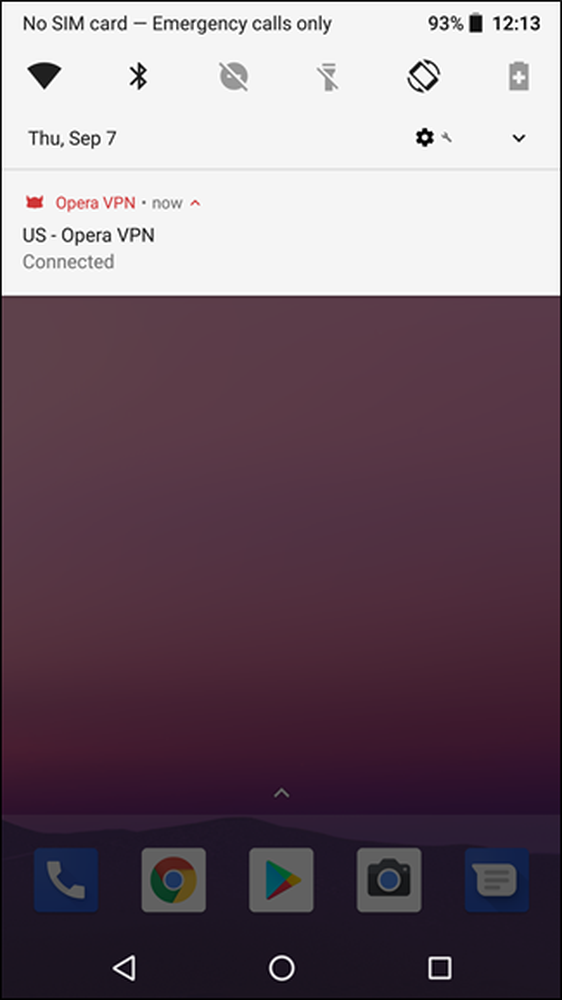
Ak ste niekedy chceli znova povoliť upozornenie, jednoducho skočte naspäť do aplikácie a zakážte prístup k upozorneniam.




